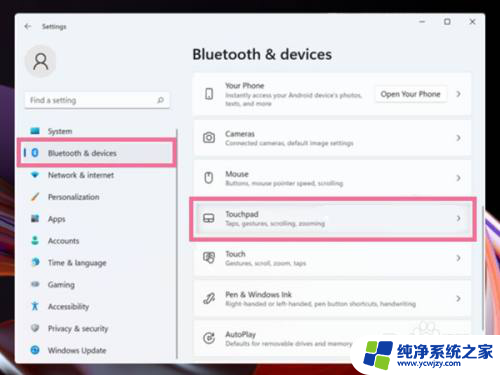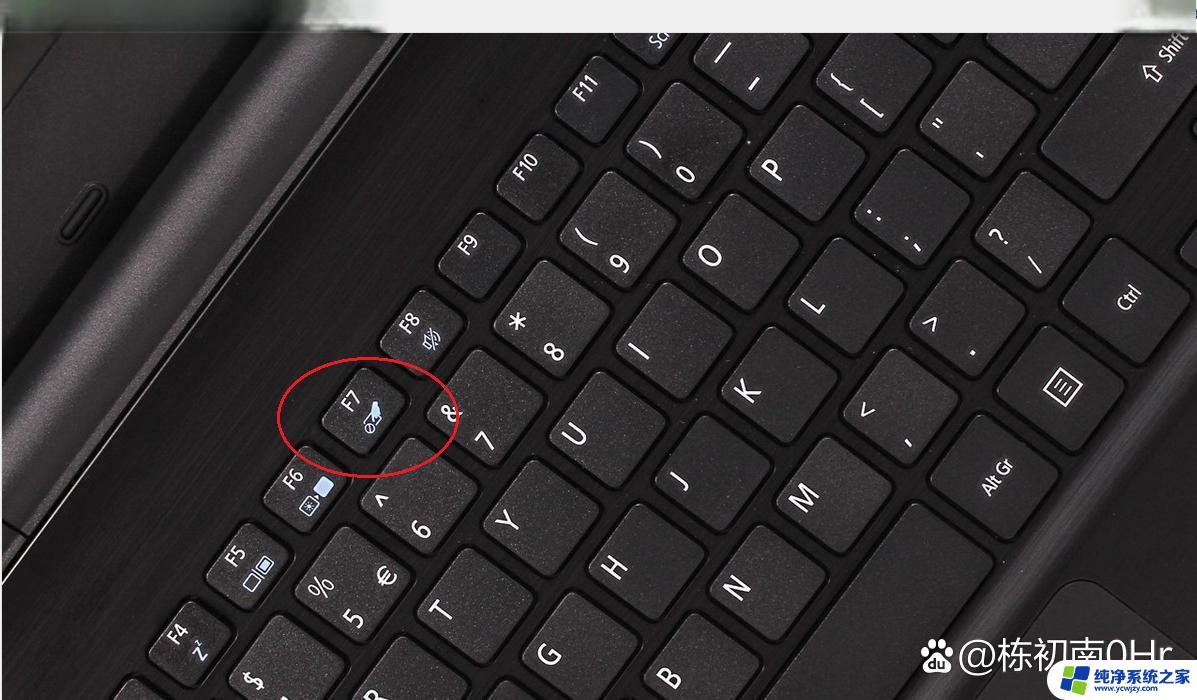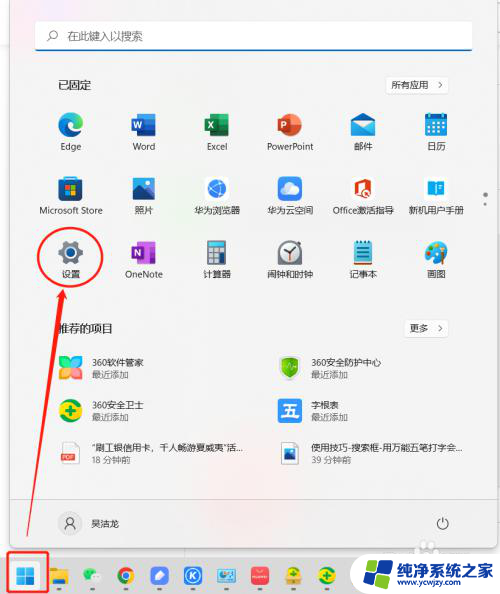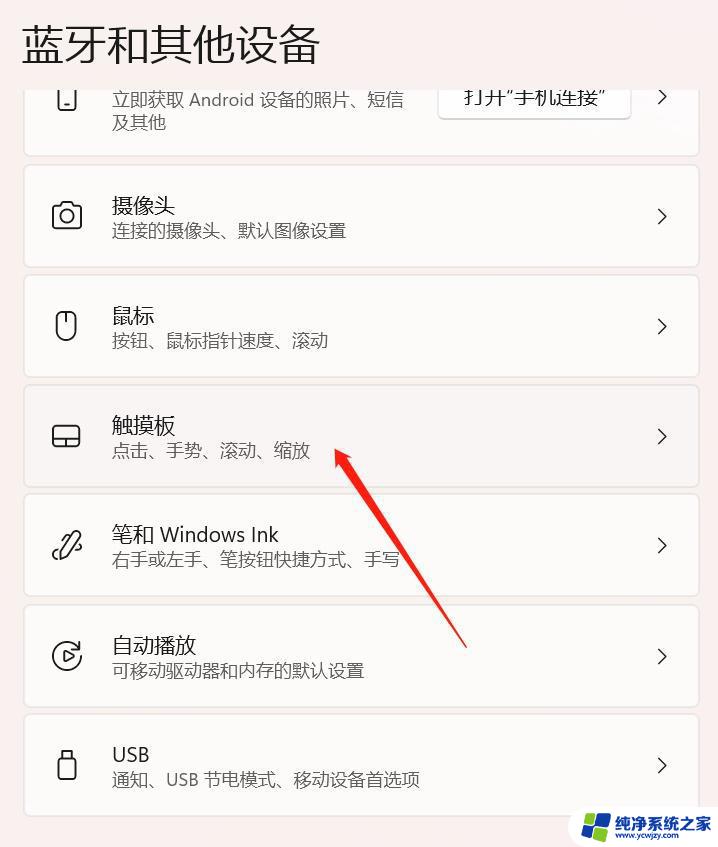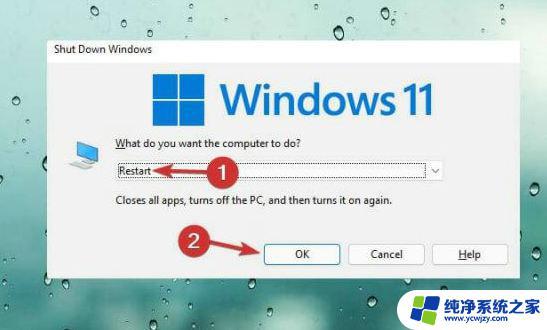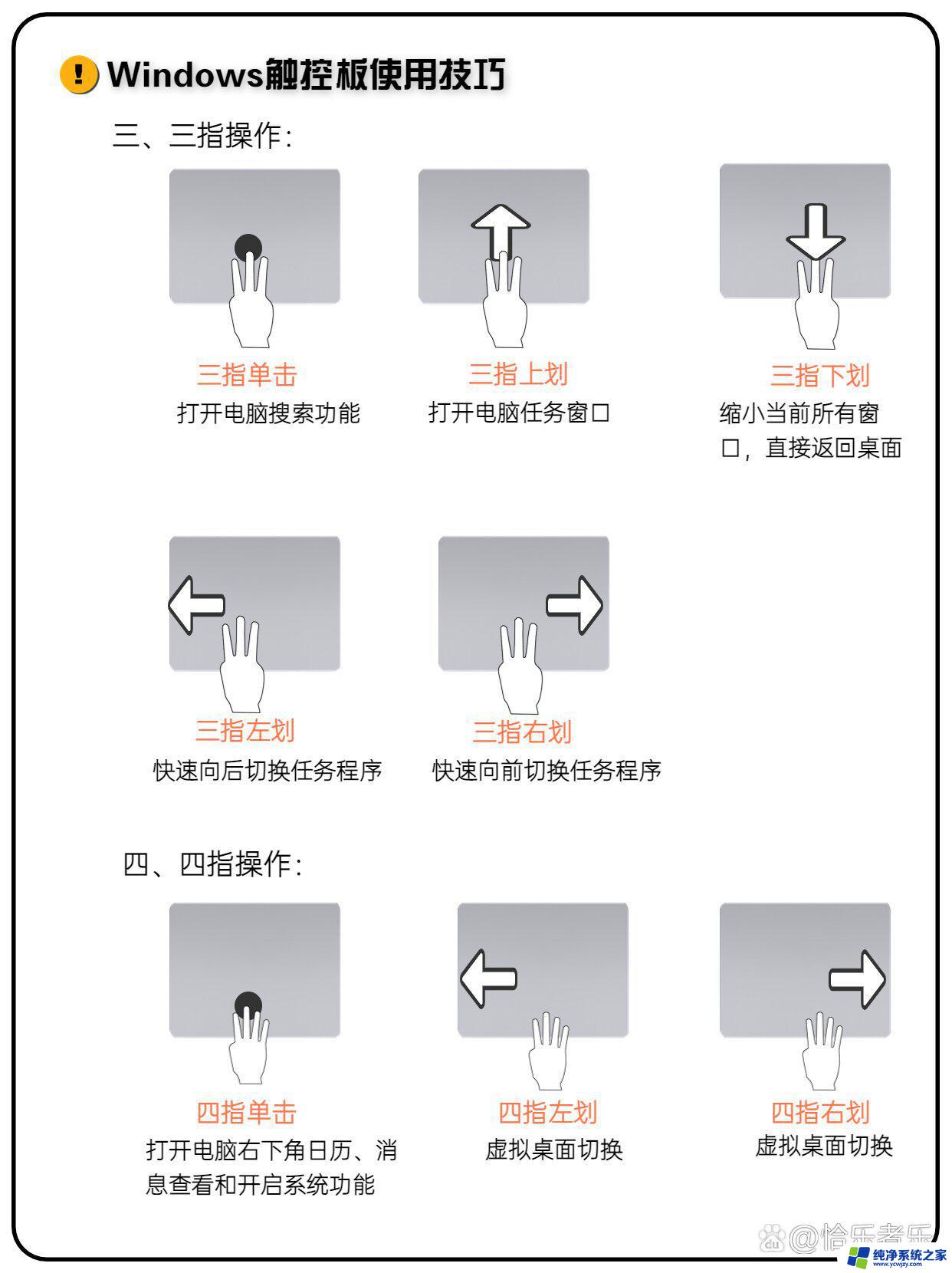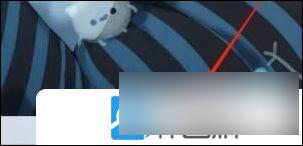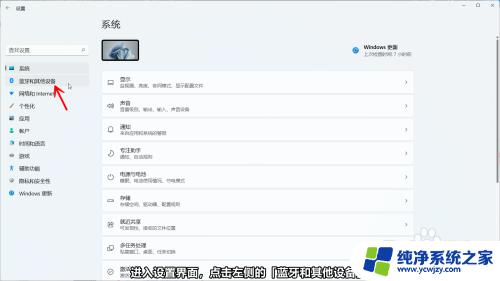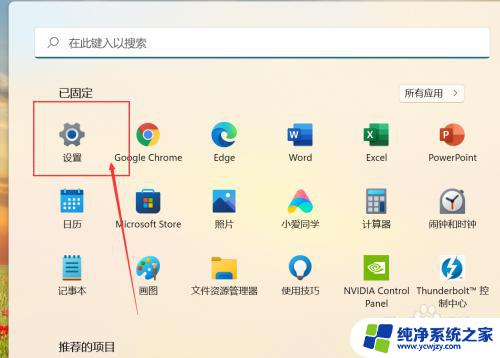win11笔记本触摸板关闭
更新时间:2024-04-22 11:04:09作者:jiang
Win11笔记本触摸板关闭是许多用户在日常使用中经常遇到的问题,有时触摸板的灵敏度过高或者不符合个人习惯,需要进行关闭或禁用操作,针对这一需求,我们可以通过简单的设置来实现关闭Win11笔记本触摸板的功能,让用户在使用时更加便捷和舒适。接下来我们将介绍Win11笔记本触摸板关闭的具体教程,帮助大家轻松解决这一问题。
步骤如下:
1.首先我们点击任务栏空白处,选择“任务栏设置”。
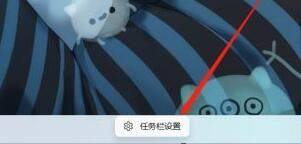
2.打开任务栏设置后,在左侧找到“蓝牙和其他设备”。
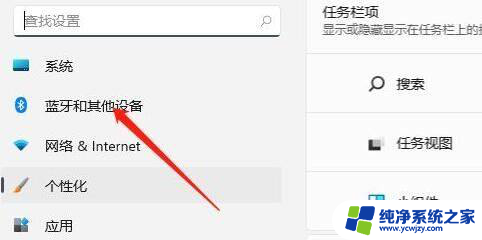
3.接着在右侧就能看到“触摸板”设置。
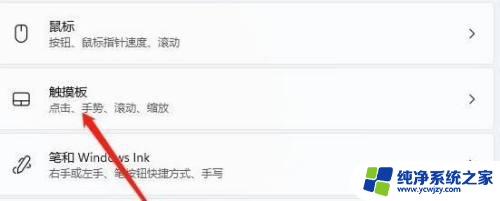
4.展开后,在相关设置下方选择“更多触摸板设置”
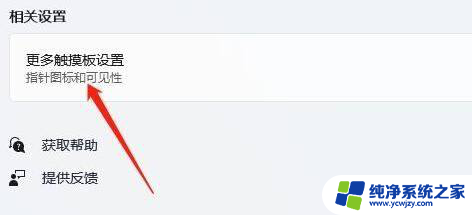
5.最后勾选“插入外置usb指向装置时禁用”,再点击“确定”即可。
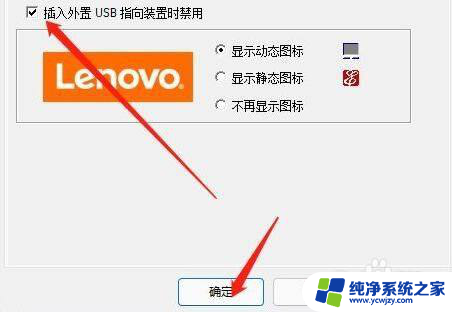
以上就是Win11笔记本触摸板关闭的全部内容,如果你遇到了这个问题,可以尝试按照以上方法来解决,希望对大家有所帮助。